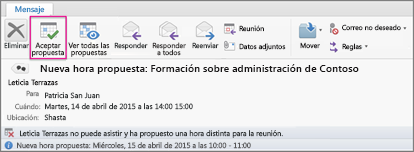Aceptar una nueva propuesta de reunión
-
En el buzón de entrada de correo electrónico, abra la convocatoria de reunión.
-
Siga uno de estos procedimientos:
-
Haga clic en Aceptar propuesta.
-
Para ver todas las nuevas propuestas de hora de reunión o ir directamente al calendario para ver las horas de disponibilidad de todos los asistentes solicitados, haga clic en Ver todas las propuestas y actualice el aviso de la reunión.
-
-
Haga clic en Enviar actualización.
Sugerencia: Las personas con la invitación original recibir la convocatoria de reunión actualizada.
Rechazar una nueva propuesta de reunión
Cuando un invitado le envía una nueva propuesta de reunión y usted no la acepta, el calendario del invitado muestra un estado "provisional" o "rechazado" para ese período de tiempo. Al no aceptar su propuesta, la reunión permanece establecida para la hora original.